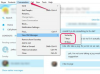เช่นเดียวกับเว็บไซต์ต้องการที่อยู่ก่อนที่คุณจะสามารถเชื่อมโยงได้ เอกสาร Microsoft Word จำเป็นต้องมีที่อยู่ภายในก่อนที่คุณจะสามารถเพิ่มลิงก์ภายในได้ หากคุณกำลังสร้างสารบัญที่คลิกได้ ตัวอย่างเช่น ชื่อบทแต่ละบทต้องมีที่อยู่ ที่อยู่ที่คุณสามารถสร้างได้ภายในเอกสาร Word เรียกว่าบุ๊กมาร์ก ใช้บุ๊กมาร์กเพื่อช่วยผู้อ่านนำทางผ่านเอกสาร
ขั้นตอนที่ 1
เปิดเอกสารหรือสร้างเอกสารใหม่ใน Microsoft Word
วีดีโอประจำวันนี้
ขั้นตอนที่ 2
ย้ายเคอร์เซอร์ของคุณไปยังจุดที่คุณต้องการเชื่อมโยง หากคุณต้องการสร้างสารบัญที่เชื่อมโยงไปยังชื่อบท เช่น ให้คลิกที่ชื่อของบทแรก
ขั้นตอนที่ 3
คลิกแท็บ "แทรก"
ขั้นตอนที่ 4
คลิก "บุ๊กมาร์ก" ในกลุ่ม "ลิงก์"
ขั้นตอนที่ 5
พิมพ์ชื่อที่สื่อความหมายสำหรับบุ๊กมาร์ก เช่น "บทที่ 1" ชื่อต้องไม่มีช่องว่าง คลิก "เพิ่ม"
ขั้นตอนที่ 6
ย้ายเคอร์เซอร์ของคุณไปยังจุดที่คุณต้องการเพิ่มลิงก์ไปยังบุ๊กมาร์ก พิมพ์ข้อความสำหรับบุ๊กมาร์ก เช่น "ข้ามไปยังบทที่ 1" ข้อความนี้สามารถพูดอะไรก็ได้ที่คุณชอบ
ขั้นตอนที่ 7
เลือกข้อความ คลิก "ไฮเปอร์ลิงก์" ในกลุ่ม "ลิงก์" บนแท็บ "แทรก"
ขั้นตอนที่ 8
เปลี่ยนการเลือก "ลิงก์ไปยัง" ทางด้านซ้ายมือเป็น "วางในเอกสารนี้"
ขั้นตอนที่ 9
คลิก "+" ข้าง "บุ๊กมาร์ก" หากจำเป็น เพื่อขยายส่วนที่เลือก คลิกชื่อบุ๊กมาร์ก คลิก "คำแนะนำบนหน้าจอ" หากคุณต้องการตั้งค่าข้อความที่ปรากฏขึ้นเมื่อมีคนวางเมาส์เหนือลิงก์ จากนั้นพิมพ์ข้อความลงในช่องที่เปิดขึ้น คลิก "ตกลง" เพื่อตั้งค่าไฮเปอร์ลิงก์และปิดกล่องโต้ตอบ